의문
문제: Patalk Messenger를 제거하는 방법은 무엇입니까?
얼마 전에 이 프로그램을 가지고 있었는데 결국 삭제했습니다. 그러나 시스템 앱 목록에 어떻게 나타나는지는 나에게 완전한 미스터리로 남아 있습니다. 이 제거를 도와줄 수 있습니까?
해결 답변
파톡 메신저 고객의 커뮤니케이션을 보다 빠르고 편리하게 만드는 합법적인 애플리케이션이 발생합니다. 긴 버퍼링 및 로딩 과정 없이 오디오, 비디오, 음악 파일을 전송할 수 있습니다. 또한 더 큰 제한 없이 많은 양의 데이터를 전송할 수 있습니다. 또한 Android 스마트폰은 물론 Windows OS의 이전 및 최신 버전과도 호환됩니다. 또한 장치에서 사용자를 끌어들일 수 있는 공간을 거의 차지하지 않습니다. 업데이트된 버전은 새로운 기능과 서비스를 제공합니다.
도구 모음을 활성화하고 홈페이지를 ask.com으로 변경하도록 제안합니다. 그러나 여기에 사용자를 설득할 수 있는 프로그램의 부정적인 기능이 있습니다. Patalk 메신저 제거. 우선, 이 프로그램에는 여러 버전이 있습니다. 기본 버전을 선택하면 계속되는 광고에 금방 질릴 수 있습니다. 정기적으로 광고를 제공하면 곧 친구 및 친척과의 의사 소통이 줄어들 수 있습니다. 광고를 없애기 위해 정식 버전을 구매하라는 제안이 귀찮을 수도 있습니다. 또한, 승격된 Ask.com 검색 공급자는 브라우저 하이재커와 연관될 수 있다는 비판을 받았습니다. Patalk Messenger를 제거하려는 또 다른 주장입니다. 설명된 시나리오가 귀하의 사례와 일치하지 않고 단순히 실패한 제거 시도를 완료하려는 경우 아래 제안된 방법을 살펴보십시오.
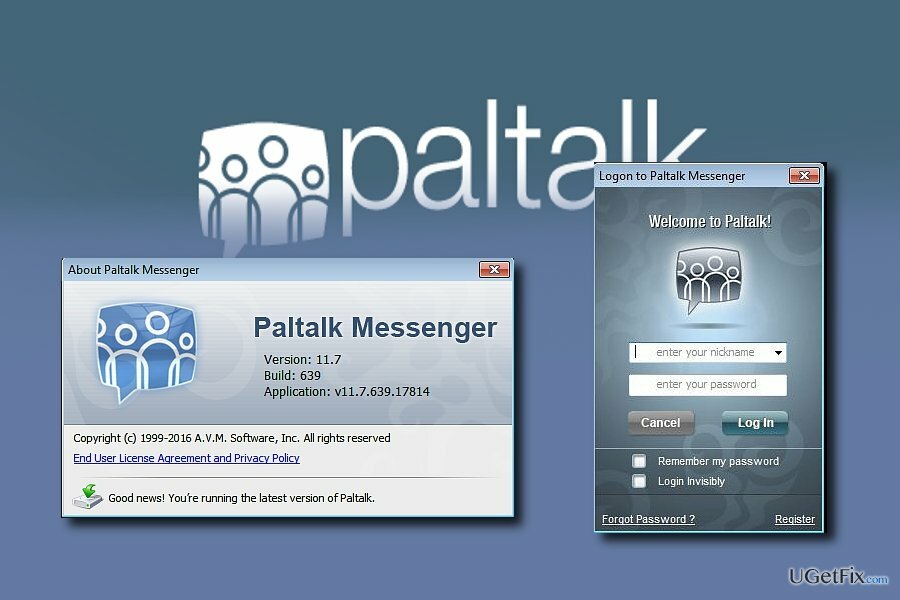
옵션 1. 수동으로 Patalk 메신저 제거
이 파일을 제거하려면 라이센스 버전을 구입해야 합니다. 이미지 변경 이미지 변경 소프트웨어를 제거합니다.
1 단계. 응용 프로그램은 합법적이므로 제거하는 데 장애물이 있어서는 안 됩니다.
- 클릭 시작 버튼 및 실행 설정.
- 사용 중인 Windows 버전에 따라 다음을 선택합니다. 프로그램 및 기능 또는 앱 및 기능.
- 위치하고 있다 파톡 메신저 그리고 선택 제거 또는 제거하다. 제거 마법사의 단계를 따릅니다.
- 결국 시스템을 재부팅하라는 메시지가 표시될 수 있습니다.
2 단계. 프리미엄 버전을 사용 중이라면 도구 모음과 검색 엔진을 삭제해야 합니다.
IE 사용자의 경우:
- Internet Explorer를 열고 브라우저 오른쪽 상단의 톱니바퀴 아이콘(IE 메뉴)을 클릭한 다음 추가 기능 관리를 선택합니다.
- 찾기 Ask.com. 딸깍 하는 소리 장애를 입히다.
- 교체된 경우 홈페이지를 변경합니다.
- 의 설정을 입력합니다. 인터넷 옵션 그리고 선택 일반적인 탭.
- 새 창이 열리면 Ask.com의 URL을 제거하고 원하는 도메인 이름을 입력하십시오. 딸깍 하는 소리 적용하다.
인터넷 익스플로러 재설정
- 톱니바퀴 아이콘(메뉴)을 다시 클릭하고 인터넷 옵션. 로 이동 고급의 탭.
- 재설정을 선택하십시오.
- 표시 개인 설정 삭제 그리고 클릭 초기화 다시.
3단계. Chrome에서 Patalk Messenger 애드온 제거
- 시작하다 구글 크롬. 메뉴 아이콘(오른쪽 상단)을 클릭하고 도구 → 확장.
- 여기에서 Ask.com을 선택하고 아무 파톡 메신저 추가 기능. 각 항목에서 휴지통을 클릭하십시오.
- 이전 검색 엔진으로 되돌립니다.
- 메뉴 아이콘을 클릭하고 선택 설정.
- 위치하고 있다 특정 페이지 열기 또는 아래의 페이지 집합 시작에 제목 및 위치 찾기 페이지 설정.
- 새 창에서 원하지 않는 항목을 제거하고 원하는 항목을 입력하십시오.
- 들어가다 설정 → 검색 엔진 관리검색 섹션에 있습니다.
- 새로 열린 창에서 검색 엔진…, Askk.com을 삭제합니다.
Chrome 재설정
- 설정 입력 설정.
- 페이지 끝까지 아래로 스크롤하여 선택 브라우저 설정 재설정.
- 클릭 초기화 조치는 브라우저의 설정을 공장 설정으로 존중합니다.
옵션2. Patalk Messenger 레지스트리 키 삭제
이 파일을 제거하려면 라이센스 버전을 구입해야 합니다. 이미지 변경 이미지 변경 소프트웨어를 제거합니다.
- 딸깍 하는 소리 윈도우+R 버튼 및 유형 regedit. 입력을 클릭합니다.
- 일단 레지스트리 관리자 열리면 항목을 찾습니다. HKLM/소프트웨어/클래스/.Patalk
- 이 폴더의 내용을 삭제합니다.
옵션 3. 장치를 스캔하여 손상된 버전을 설치하지 않았는지 확인하십시오.
이 파일을 제거하려면 라이센스 버전을 구입해야 합니다. 이미지 변경 이미지 변경 소프트웨어를 제거합니다.
그늘진 배포자로부터 애플리케이션을 설치한 경우 성공적인 제거를 방해할 수 있습니다. 다음을 사용하여 장치를 스캔합니다. 이미지 변경. 프로그램이 제대로 작동하도록 업데이트하는 것을 잊지 마십시오.
한 번의 클릭으로 프로그램 제거
ugetfix.com 전문가가 제공하는 단계별 가이드를 통해 이 프로그램을 제거할 수 있습니다. 시간을 절약하기 위해 이 작업을 자동으로 수행하는 데 도움이 되는 도구도 선택했습니다. 바쁘거나 스스로 프로그램을 제거할 만큼 경험이 부족하다고 생각되면 다음 솔루션을 자유롭게 사용하십시오.
권하다
지금 그것을 할!
다운로드제거 소프트웨어행복
보장하다
지금 그것을 할!
다운로드제거 소프트웨어행복
보장하다
Reimage를 사용하여 프로그램을 제거하지 못한 경우 지원 팀에 문제를 알려주십시오. 가능한 한 많은 세부정보를 제공해야 합니다. 귀하의 문제에 대해 알아야 한다고 생각하는 모든 세부 정보를 알려주십시오.
특허 받은 이 수리 프로세스는 사용자 컴퓨터에서 손상되거나 누락된 파일을 대체할 수 있는 2,500만 개의 구성 요소 데이터베이스를 사용합니다.
손상된 시스템을 복구하려면 라이센스 버전을 구입해야 합니다. 이미지 변경 맬웨어 제거 도구.

VPN은 다음과 관련하여 중요합니다. 사용자 개인 정보. 쿠키와 같은 온라인 추적기는 소셜 미디어 플랫폼 및 기타 웹사이트뿐만 아니라 인터넷 서비스 제공업체 및 정부에서도 사용할 수 있습니다. 웹 브라우저를 통해 가장 안전한 설정을 적용하더라도 인터넷에 연결된 앱을 통해 계속 추적할 수 있습니다. 게다가 Tor와 같은 개인 정보 보호에 중점을 둔 브라우저는 연결 속도가 느려 최적의 선택이 아닙니다. 귀하의 궁극적인 개인 정보를 위한 최상의 솔루션은 개인 인터넷 액세스 – 익명으로 온라인에서 보안을 유지하십시오.
데이터 복구 소프트웨어는 당신을 도울 수 있는 옵션 중 하나입니다 파일 복구. 파일을 삭제하면 허공으로 사라지지 않습니다. 파일 위에 새 데이터가 기록되지 않는 한 시스템에 남아 있습니다. 데이터 복구 프로 하드 드라이브에서 삭제된 파일의 작업 복사본을 검색하는 복구 소프트웨어입니다. 이 도구를 사용하면 귀중한 문서, 학교 과제, 개인 사진 및 기타 중요한 파일의 손실을 방지할 수 있습니다.